前回の続きからになります。
2 必要なアプリを用意する
2.1 轍 Wadachi
データが用意できたところで、次はこちらのフリーソフトを用意します。
轍というソフトなんですが公式サイトから、
上のダウンロードをクリックして保存したファイルを解凍してください。
で、実行ファイルから起動するだけです。
インストール等も必要ないですし、すごく使いやすいソフトです。
2.2 出力設定を行う
ソフトを起動するとこんな画面がでてきます。
出力設定は色々と項目がありますが、とりあえず左側のチェックボックスを全部外しておいてください。
他は特に設定しなくても大丈夫かなと思います。
3 データを取り込んで調整する
3.1 データインポート
これで準備ができたので、データと読み込んでいきましょう。
左上のファイルからインポートを選択します。
で、右下のファイル形式をKML/KMZ形式にして、データを保存してあるフォルダを選択してください。
あとは全選択で一気に「開く」でデータが読み込まれます。
PCのメモリが少ないと少々時間がかかるので、のんびりお待ち下さい。
3.2 ウェイポイントを削除
データ読込後ですが、グーグルマップのタイムラインからデータを取り出している場合は、停車した場所が記録されています。
これが残っているとマップ上にピンがでてしまうので、「ウェイポイント」タブを選んで、
すべて選択から削除を行ってください。
はい、きれいになりました。
これで作業は完了です。ね、簡単でしょ?
3.3 プレビューで確認
最後に右上にあるプレビューボタンを押すとブラウザが立ち上がり、
こんなかんじで移動したマップが表示されるわけです。
拡大縮小もできますので、じっくりと走ったルートを見て悦に浸りましょう(笑)
以上、GPS記録をマップに反映させる方法でした!
▽▼▽▼▽▼▽▼▽▼▽▼▽▼▽▼▽▼▽▼▽▼▽▼▽▼▽▼▽▼▽
宜しければ、ブログランキングのクリックをお願いします!
広告の下あたりにあります!
↓↓↓↓↓↓
▽▼▽▼▽▼▽▼▽▼▽▼▽▼▽▼▽▼▽▼▽▼▽▼▽▼▽▼▽▼▽
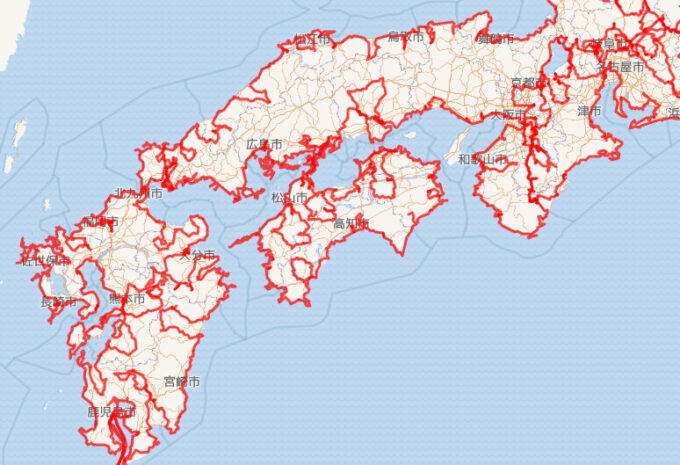



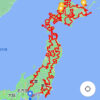
ありがとうございます♪ようやく分かりました!